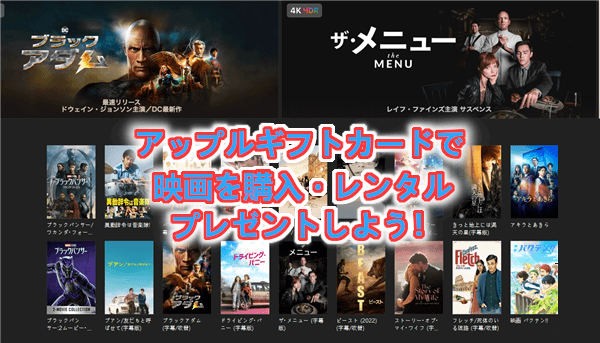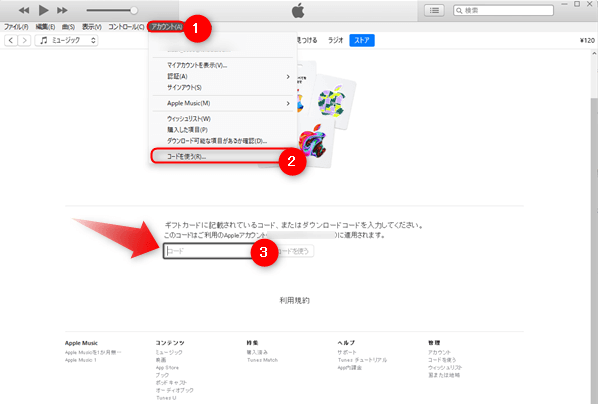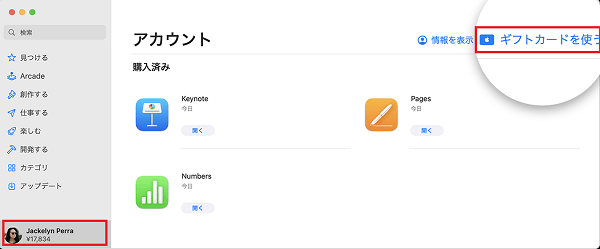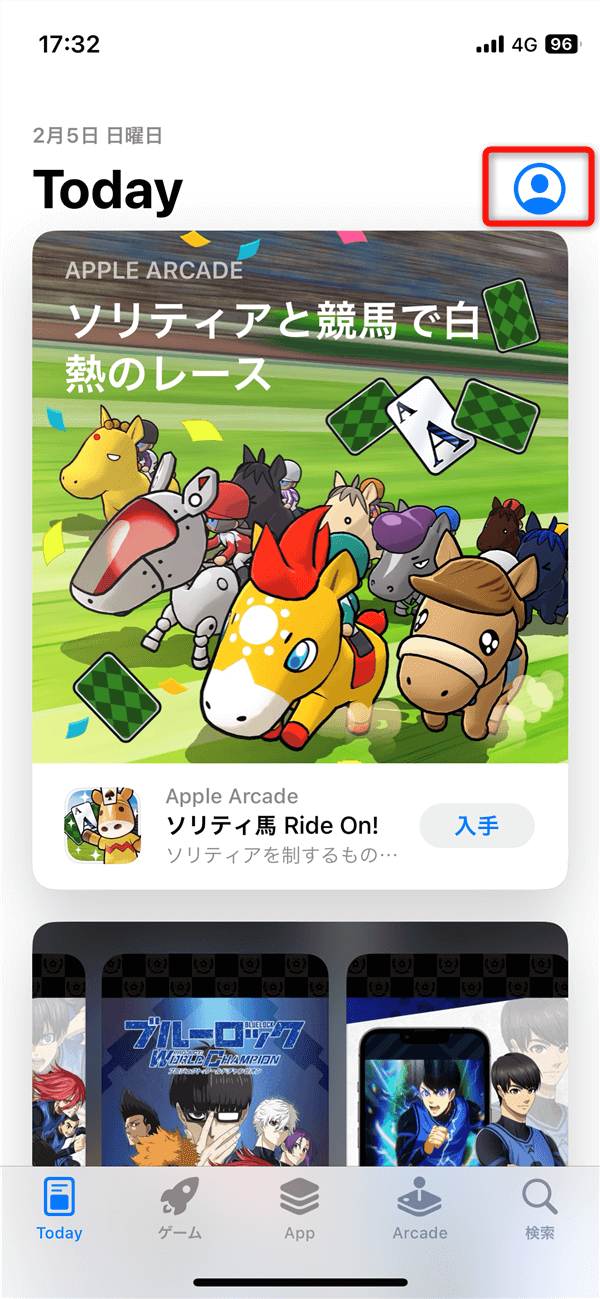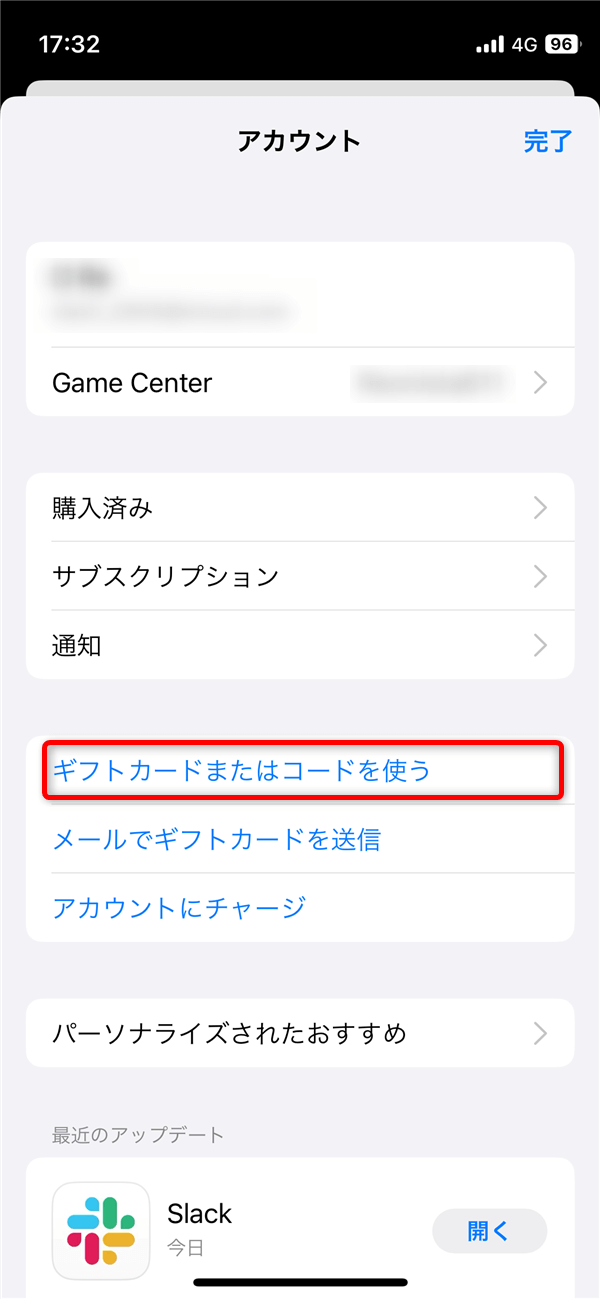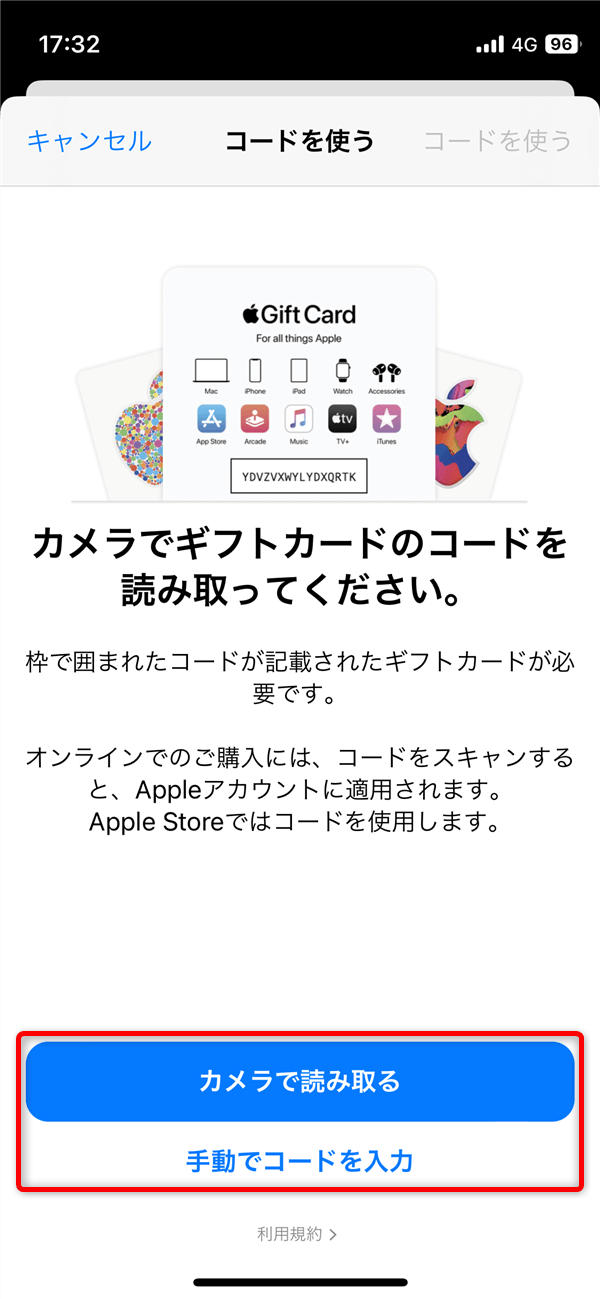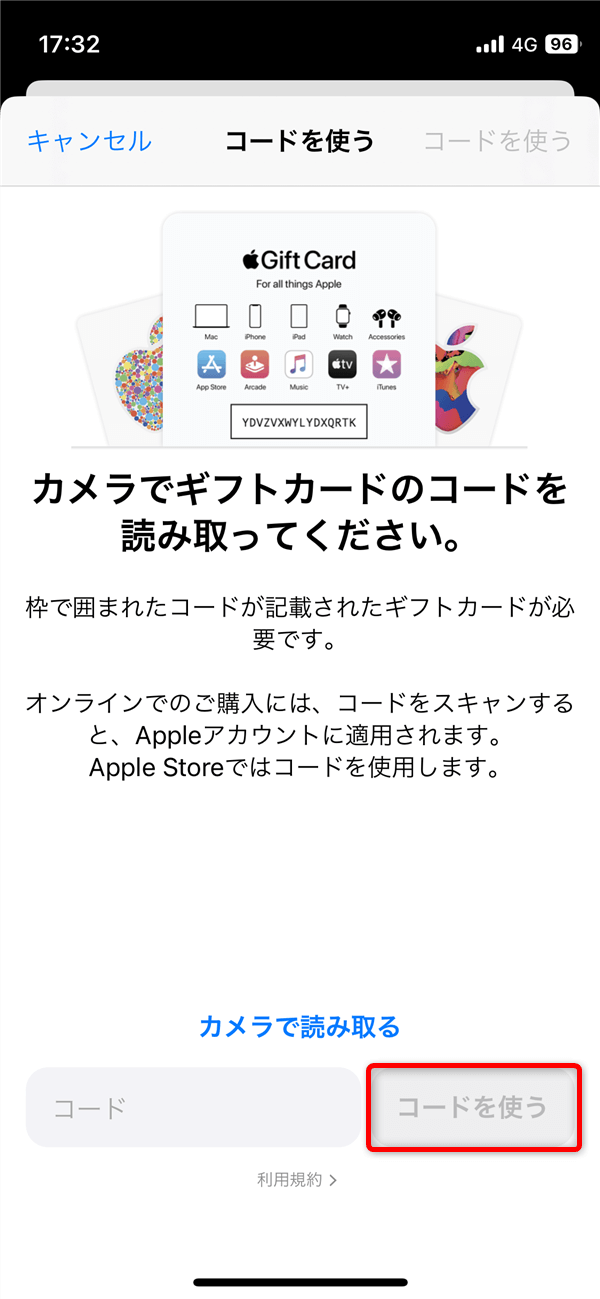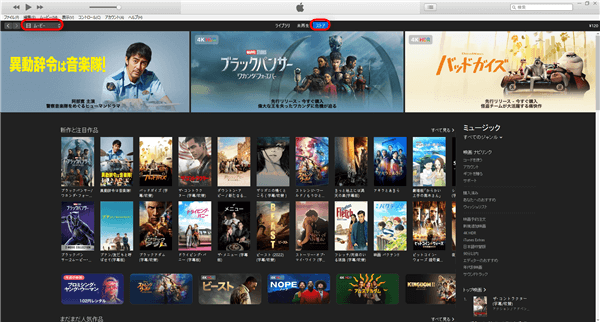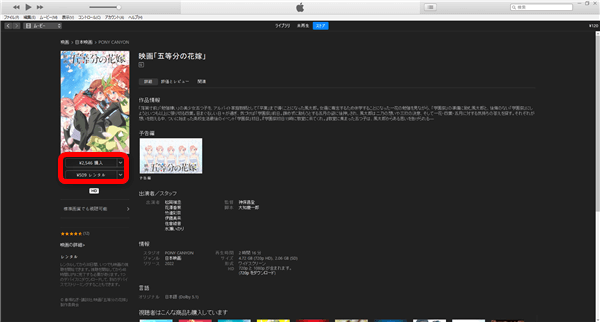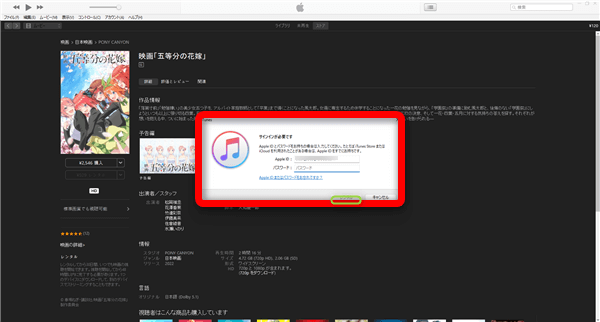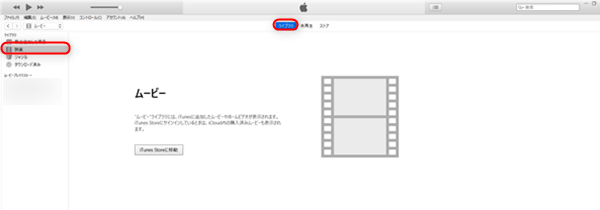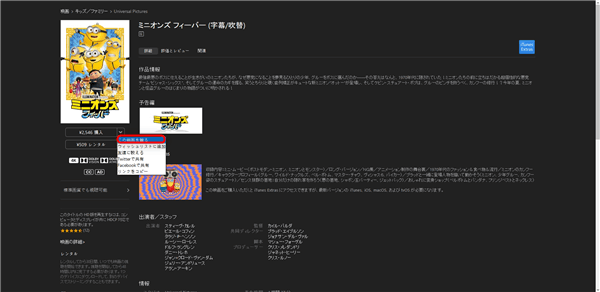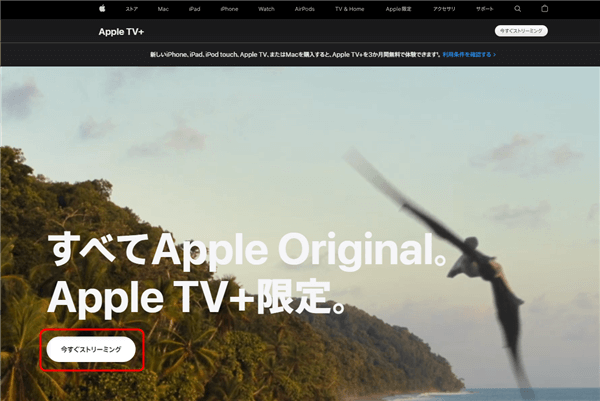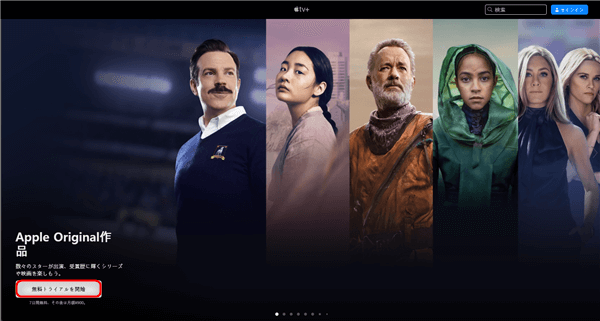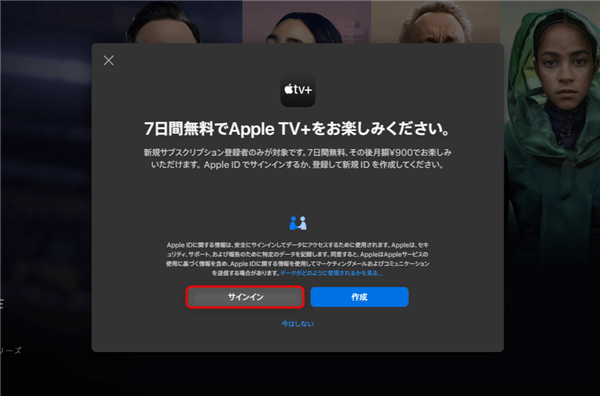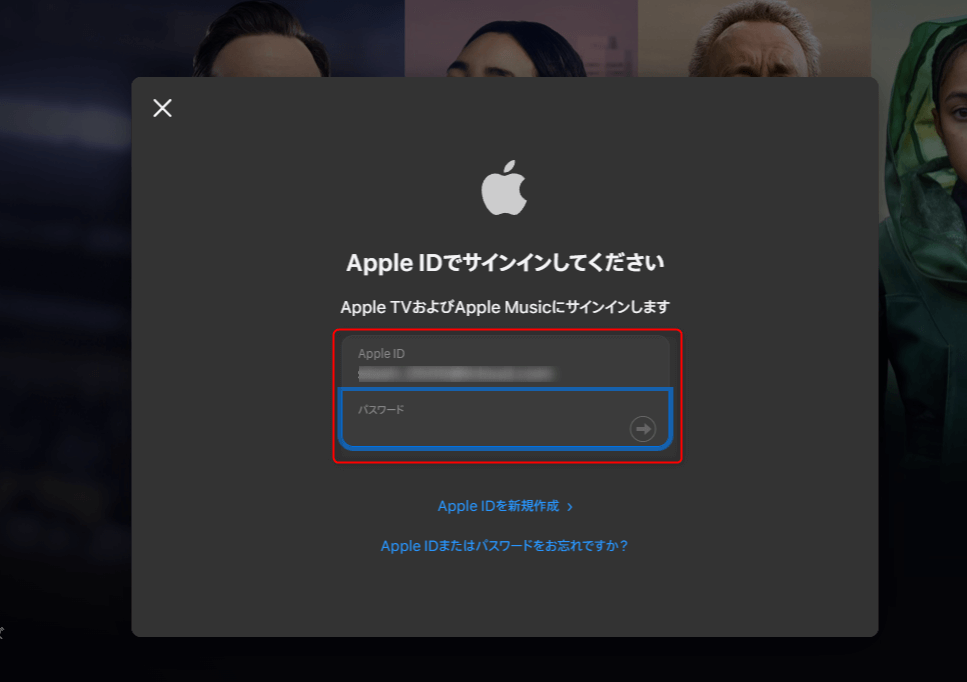アップルギフトカードは映画などの映像作品をダウンロード購入・レンタル・プレゼントなどする事ができます。
全ての工程がオンラインで完結するので、わざわざCDショップやレンタル店に足を運ぶ必要がありません。
初めての方は中々とっつきにくいかもしれませんが、慣れれば非常に便利なアップルギフトカードで映画を楽しむ方法をマスターしましょう。
もくじ
アップルギフトカードで映画を支払うには登録が必要
まずは下準備として、持っているアップルギフトカードを自分のAppleアカウントに登録する必要があります。
AppleStore公式サイトや直営店ではコードをそのまま支払いに適用させる事もできますが、映画などのデジタルコンテンツの場合はコードがチャージされたアカウント残高から支払う形となります。
パソコンからアップルギフトカードを登録する
PCからは「iTunes」を使います。
上部メニューの「①アカウント」から「②コードを使う」を選択して、表示された画面の「③コード」に自身のギフトコードを入力。
入力後、「コードを使う」でチャージが完了します。
なお、macをお使いの方は「Mac App Store」からもチャージが可能です。
サイドバーの「ユーザー名」を選択して「ギフトカードを使う」から登録画面に辿り着くことができます。
※画像はApple公式サイトより引用
スマホからアップルギフトカードを登録する
スマホからは「App Store」アプリを使います。
アプリ起動後、右上のアイコンをタップ。
「ギフトカードまたはコードを使う」をタップ。
「カメラで読み取る」または「手動でコードを入力」にてお手持ちのギフトコードを入れます。
入力後、「コードを使う」にてチャージが完了します。
アップルギフトカードで映画を購入・レンタルする方法
パソコンからは「iTunes」にて「ストア」から「ムービー」を選択。
様々な作品が表示されるので好きな作品を見つけて下さい。
作品ページのジャケット画像の下に「購入」または「レンタル」と表示されていれば購入およびレンタルが可能です。
その際の値段はそれぞれの項目に表示されているので確認しましょう。
アカウントのパスワードを入力して「購入」または「レンタル」を選択すれば支払いが行われます。
※因みに、購入した映画はどこにあるかというと「ライブラリ」メニューに「映画」という項目の中にあります。
スマホからは「iTunes Store」から行います。
アプリ起動後、下部メニューにある「映画」から作品を探すことができま
す。
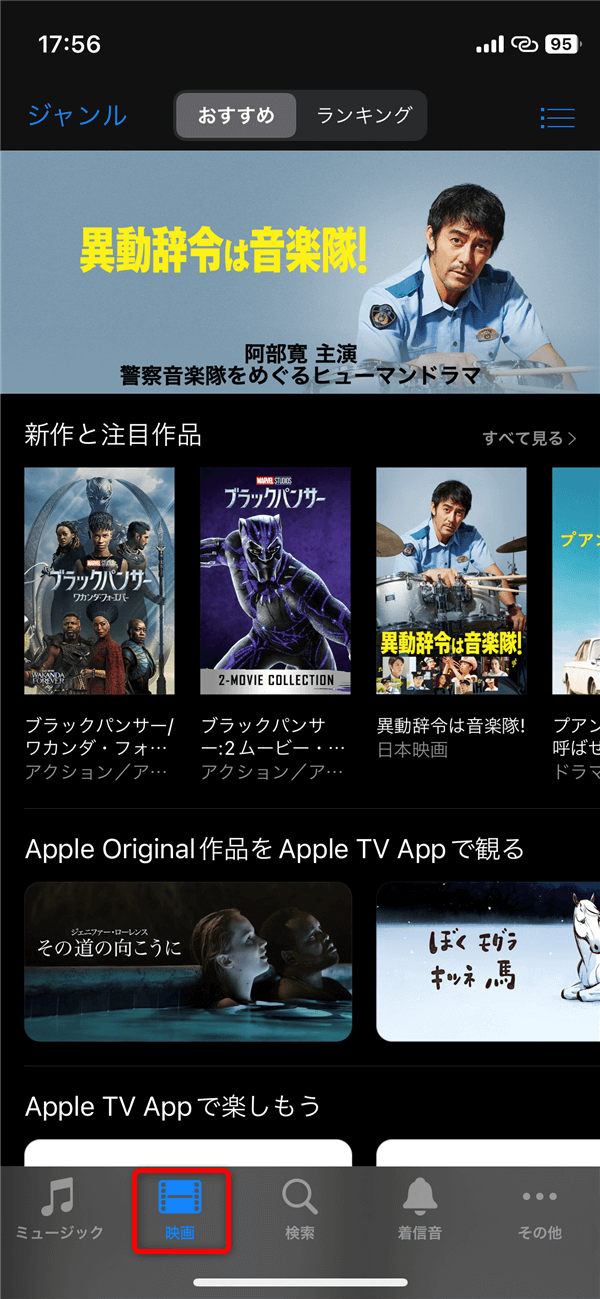
好きな作品を見つけたら選択して「購入」または「レンタル」をタップ。
購入の承認(サイドボタンをダブルクリックなど)を行うと支払いが行われます。
アップルギフトカードで映画を贈る方法
自分で楽しむだけでなく、アップルギフトカードを使って映画をプレゼントとして贈る事ができます。
方法は実に簡単です。
贈りたい作品の「購入」の項目の横にある「▽」マークを選択して「この映画を贈る」を選択。
後は送りたい相手のメールアドレスなどを入力して購入を完了すればOK。
ダウンロード用のリンクが記載されたメールがすぐに届きます。
Apple TV+の支払いもアップルギフトカードで

アップルが提供しているオリジナルの動画配信サービスが「Apple TV+」です。
ここでしか見る事のできない限定コンテンツを楽しむ事ができるので、他社の映画サブスクリプションサービスだけでは物足りないという方にもおすすめ。
料金は月額900円で、初回のみ7日間の無料体験がつきます。
お支払いにはアップルギフトカードが使えますが、パソコンで視聴する場合はクレジットカードや携帯キャリア決済の登録もあわせて必要となります。
始め方は、Apple TV+のトップページから「今すぐストリーミング」を選択。
「無料トライアルを開始」を選択。
「サインイン」を選択。
Apple IDとパスワードを入力してサインイン。
アップルギフトカードで映画を楽しもう!まとめ
アップルギフトカードには様々な使い方がありますが、映画などの映像作品のダウンロード購入やレンタルが可能です。
購入したものはapple独自の「FairPlay(フェアプレイ)」というシステムにより最大5台まで同時に見る事ができます。
レンタルに関しては支払いが完了してから30日以内であれば好きなタイミングで楽しむ事ができますが、一度再生した作品に関しては48時間後にレンタル終了となるので注意。
【関連記事】
【2025年2月】Appleギフトカード買取おすすめランキング…Appleギフトカードおすすめ買取サイト50社をランキング形式で紹介。2025年2月最新の換金率・買取スピードがわかります。